Skalieren Sie Bilder mit dem heißesten Upscaler auf dem Markt auf 4k
Bild auf 4k hochskalieren wurde bei vielen Softwareprodukten gefragt, ob professionell oder nicht. Benutzer glauben, dass eine höhere Auflösung wie 4k ihr Bild detailliert, scharf, klar und besser macht. Dennoch können Sie die 4k-Bilder genießen, wenn Sie sie für die Außenwerbung, den Druck hochwertiger Planen, die Anzeige auf großen digitalen Bildschirmen, die meisten digitalen Kinematografien und mehr verwenden. Der PPI- oder Bildauflösungszweck besteht darin, eine genaue Anzahl von Pixeln in Abhängigkeit von der Breite und Höhe des Bildes zu projizieren. Möchten Sie wissen, wie Sie Ihr Foto in 3840 x 2160 umwandeln können? Oder bevorzugen Sie das DCI 4k, das 4069 x 2160 ist? Dieser Artikel enthält die Informationen, die Sie kennen müssen, um die als 4k bekannte UHD-Auflösung zu erreichen.
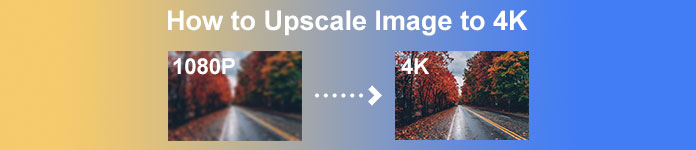
Teil 1. So skalieren Sie Bilder kostenlos auf 4k mit der besten Lösung [Webdienst]
FVC Free Image Upscaler ist der einfachste 4k-Bild-Upscaler, den Sie verwenden können, um die 4k-Auflösung zu erreichen. Dieses Tool skaliert nicht nur Ihr Bild, sondern korrigiert auch die PPI auf Ihrem Foto, damit es der Auflösung Ihrer Wahl entspricht. Es ist ein Upscaler, was bedeutet, dass das Bild, das Sie hier hochladen, niemals gestreckt wird oder an Qualität verliert, alles dank der besten KI-Technologie der FVC-Anzeigen darauf. Benötigen Sie eine Demonstration, wie Sie dies verwenden? Wenn dies der Fall ist, befolgen Sie die vollständigen Schritte, die wir unten hinzufügen, und beginnen Sie mit der Hochskalierung des gewünschten Bildes.
Schritt 1. Diesen müssen Sie anklicken Verknüpfung um das Tool auf einem neuen Tab zu öffnen. Es leitet Sie zum offiziellen Tool weiter, mit dem Sie das gewünschte hochskalierte Bild ändern können.
Schritt 2. Schlagen Sie die Foto hochladen um die JPG-, JPEG-, PNG-, GIF-, BMP- oder SVG-Dateien hinzuzufügen, die Sie auf eine 4k-Auflösung hochskalieren möchten.
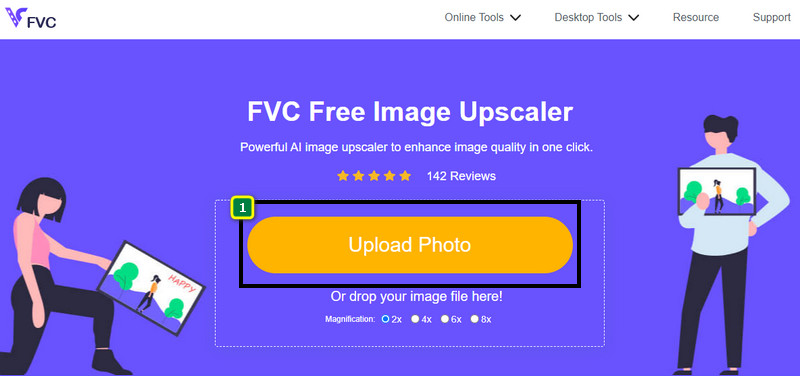
Schritt 3. Danach wird das von Ihnen hochgeladene Bild in das Tool geladen. Wählen Sie dann die Optionen 2x, 4x, 6x und 8x oben, um die 4k-Auflösung zu erreichen.
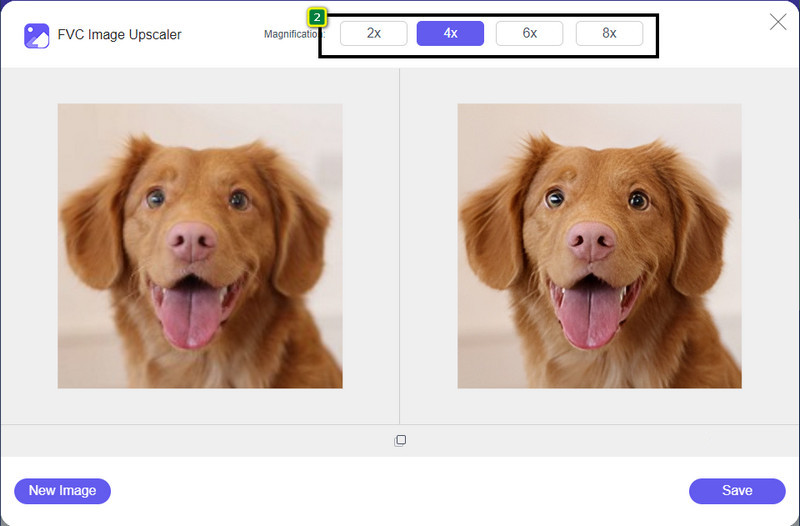
Schritt 4. Um das 4k-Bild zu exportieren, das Sie hier verbessern, klicken Sie auf die speichern Taste; es wird automatisch in Ihrem Dateiordner gespeichert.
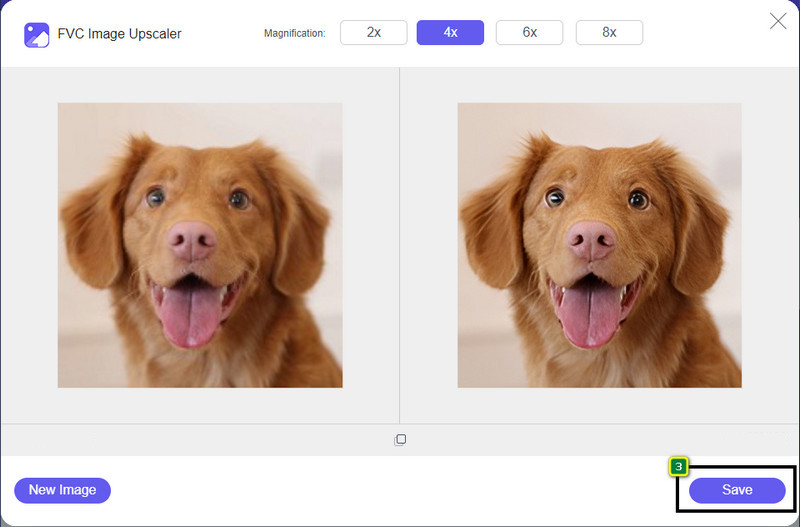
Teil 2. So skalieren Sie ein Bild offline auf 4k im Windows-Standardgrafikeditor [kostenlos]
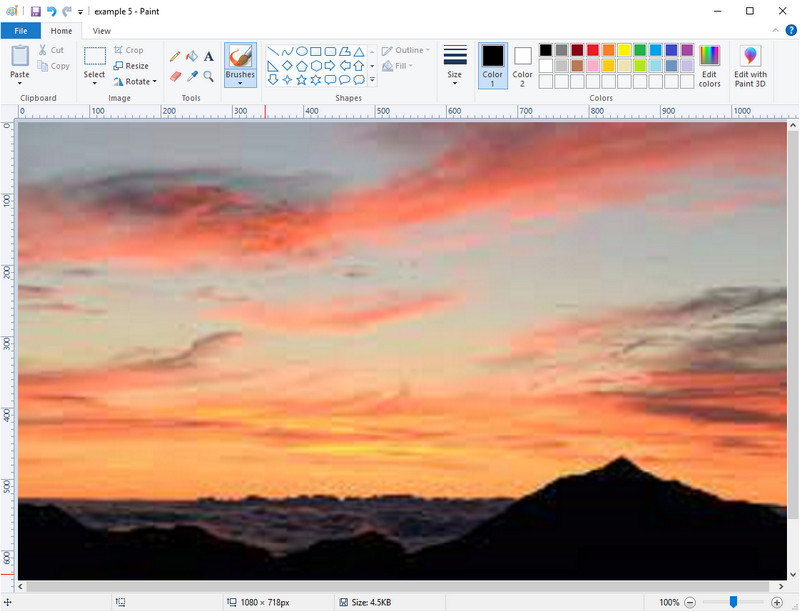
Farbe ist ein standardmäßiger Grafikeditor, den Sie unter Windows verwenden können, um ein Bild auf 4k hochzuskalieren, indem Sie seine Größe ändern. Diese Software wurde aufgrund dessen, was Sie hier tun können, bei vielen Windows-Benutzern beliebt. Sie können eine leere Leinwand beginnen und wie gewohnt auf eine Leinwand malen, aber dies ist digital. Es verfügt über eine Lock-In-Funktion, sodass die Breite des Bildes folgt, wenn Sie die Höhe des Bildes anpassen, oder umgekehrt. Außerdem können Sie Prozentsätze verwenden, um die Dimension Ihres Bildes zu optimieren.
Obwohl Sie dieses Tool als Ihren Editor verwenden können, ist es in anderen Bereichen der Bearbeitung noch unzureichend. Beispielsweise unterstützt es keinen Graustufenmodus. Wenn Sie also dieses Tool verwenden möchten, befolgen Sie die von uns hinzugefügten Schritte.
Schritt 1. Klicken Sie auf das Fenstersymbol auf Ihrem Bildschirm und geben Sie den Namen des Werkzeugs, Paint, ein.
Schritt 2. Nachdem Sie es geöffnet haben, klicken Sie auf Datei, dann auf Öffnen und fügen Sie hier die Bilddatei hinzu, die Sie hochskalieren möchten. Sie können das Bild per Drag & Drop in dieses Tool ziehen, wenn Sie möchten.
Schritt 3. Gehe zum Größe ändern Option und klicken Sie auf die Pixel. Ändern Sie die Messung der Höhe oder Breite auf den Standard 4k.
Es ist besser, wenn Sie eine einzelne Messung ändern; Es spielt keine Rolle, ob es sich um eine Höhe oder Breite handelt, und kreuzen Sie immer das Hauptseitenverhältnis an, damit es passt. Einige Bilder werden gestreckt, wenn Sie sie auf 4k skalieren.
Schritt 4. Klicken Sie damit auf die speichern Schaltfläche, um das Bild herunterzuladen, das Sie hier hochskalieren.
Teil 3. Hochskalieren von Bildern auf 4k mit professioneller Software unter Windows und Mac [Kostenpflichtig]

Adobe Photoshop ermöglicht seinem Benutzer, eine neue Höhe der Bildbearbeitung und Hochskalierung zu erleben, aber jetzt werden wir uns ausführlicher mit seiner Hochskalierungsfunktion befassen. Wir können nicht behaupten, dass es sich um eine Expertenwahl für Software handelt, da dieses Tool bei der Bildbearbeitung immersiv ist. Außerdem erstellt dieses Tool neue PPI-Daten für das Bild, sobald Sie sie hier mit Hilfe des in Ihrer Datei angesammelten Algorithmus hochskalieren. Sie können die Auflösung auf 4k ändern, ohne dass sie gestreckt oder verpixelt wird.
Sie müssen den Plan jedoch kaufen, wenn Sie bereits die kostenlose Testversion dieser App genutzt haben. Obwohl Sie bezahlen müssen, eignet sich diese Software insgesamt hervorragend für die Verwendung durch professionelle und mittelständische Redakteure. Als Anfänger können Sie anhand der folgenden Anleitung lernen, wie Sie das Bild auf 4k hochskalieren.
Schritt 1. Laden Sie die offizielle Version dieser Software von Adobe herunter, aber wenn Sie die App bereits haben, können Sie sie direkt öffnen, um sie zu verwenden.
Schritt 2. Um das hochzuskalierende Bild hochzuladen, klicken Sie auf Datei dann Öffnen, und ein Ordner wird auf Ihrem Bildschirm angezeigt. Wählen Sie den Bilddateinamen aus und drücken Sie Öffnen, um das Bild hochzuladen.
Schritt 3. Klicken Sie im oberen Bereich auf Bild Option und wählen Sie die Bildgröße.
Schritt 4. Ein Dialogfeld passt die Messung für Ihr Bild an Höhe, Breite und Auflösung.
Für ein glatteres Ergebnis müssen Sie das Kästchen ankreuzen Resampling und klicken Sie auf Dropdown-Liste Taste. Anstatt den automatischen Klick auszuwählen, wird die Bikubische Vergrößerung denn es ist eine Methode, mit der Sie das Ergebnis der Bildvergrößerung verbessern können. Klicken in Ordnung , um die geänderte Einstellung zu speichern.
Schritt 5. Um das Bild herunterzuladen, das Sie auf 4k hochskalieren, klicken Sie auf Datei und gehe zu speichern.
Verbunden:
Einfache Anleitung zum schnellen Hinzufügen von Wasserzeichen zu einem Video in Photoshop
Verbessern Sie die Bildqualität mit diesen schnellen und einfachen Methoden
Teil 4. Häufig gestellte Fragen zum Hochskalieren von Bildern auf 4k
Gibt es Einschränkungen beim Hochskalieren von Bildern auf 4k?
Es gibt Einschränkungen, die Sie befolgen müssen. Wenn Ihr Monitor beispielsweise nur 1080p verarbeiten kann, ist es besser, die Standardgröße von 1080p anstelle von 4k zu verwenden, da die von Ihnen hinzugefügte Hochskalierung nicht wirksam wird.
Wird mein Bild nach dem Hochskalieren auf 4k besser?
Erwarten Sie kein Wunder, aber Sie werden sehen, dass es ein Ergebnis gibt, wenn Sie das Bild in der richtigen Anzeige öffnen, wie zum Beispiel bei 4k-Fernsehern.
Warum werden meine Bilder verschwommen, nachdem ich sie auf einem 4k-Fernseher angesehen habe?
Bilder werden in der Regel gestreckt, wenn die Größe und PPI nicht dem von Ihnen verwendeten digitalen Fernsehstandard entsprechen, insbesondere 4k. Sie verhindern dies, wenn Sie das Bild mit der hier hinzugefügten Anwendung auf eine 4k-Auflösung hochskalieren.
Fazit
Im Allgemeinen benötigen Sie einen 4k-Bild-Upscaler, um das Bild auf eine 4k-Auflösung anzupassen. Sie können dies ganz einfach mit den Tools tun, die wir hier hinzufügen, und mit dem Tutorial. Sie können den Onlinedienst nutzen, um das gewünschte Bild hochzuskalieren, und Sie werden vom Ergebnis begeistert sein.



 Video Converter Ultimate
Video Converter Ultimate Bildschirm recorder
Bildschirm recorder


